A Boleto Bancário é um dos métodos de pagamento online/offline mais populares no Brasil que lhe permite pagar pelo Crédito Skype e subscrições. Não é possível comprar um Número Skype com a Boleto Bancário.
Os pagamentos boleto Bancário são oferecidos pelo nosso prestador de serviços local, o Grupo GT* e suportados pelo prestador de serviços de pagamento GlobalCollect.
Você pode pagar usando Boleto Bancário na nossa loja web, a aplicação Skype ou Skype Manager.
Quando paga com a Boleto Bancário, pode visitar um banco ou um estabelecimento de retalho para fazer o pagamento em dinheiro, ou pagar através da sua conta bancária online. Ainda que lhe disponibilizemos uma confirmação de pagamento em tempo real, o pagamento pode demorar um pouco a ser processado (em geral, 3 a 7 dias após a data do pagamento para que o produto apareça na sua conta Skype; no entanto, poderá demorar ainda mais, dependendo do seu banco).
Como devo proceder para pagar com o Boleto Bancário usando a minha conta pessoal do Skype?
Para comprar produtos Skype com Boleto Bancário na sua conta pessoal skype:
- Inicie sessão na sua conta Skype.
- Selecione o produto Skype que pretende comprar.
Nota: Se estiver a usar iPhone ou iPad e não conseguir encontrar o produto que pretende comprar, então poderá ter de limpar o histórico e os cookies do seu dispositivo e voltar a entrar. - a) Se tiver já comprado um produto Skype utilizando um meio de pagamento diferente:
- Clique em Alterar sob a secção 'Pagar' com a secção no lado direito do ecrã, selecione Boleto Bancário como método de pagamento e clique em Seguinte.
- Leia e aceite os termos de Serviço do GT Group e do Skype. Em seguida, clique em Seguinte.
- b) Se estiver a comprar um produto Skype pela primeira vez:
- Introduza o seu nome e endereço de fracturação. Se os seus dados estiverem já pré-preenchidos, confirme que estão atualizados. Clique em Seguinte.
Precisa mudar o seu endereço de faturação? Saiba como. - Selecione Boleto Bancário como o seu método de pagamento. Leia e aceite os termos de Serviço do GT Group e do Skype. Em seguida, clique em Seguinte.
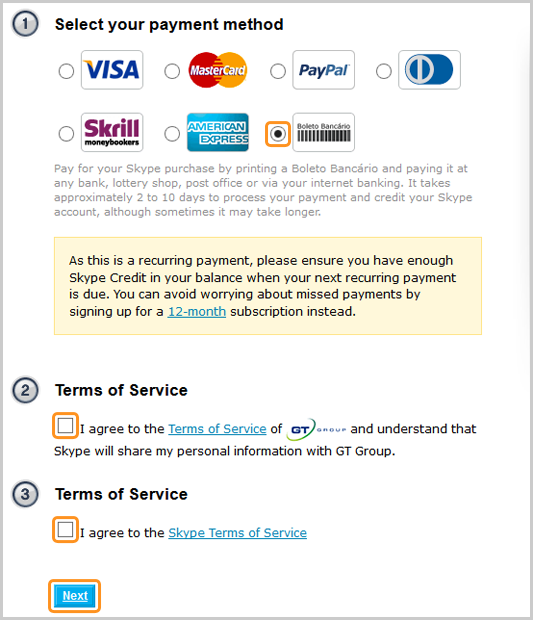
- Poderá verificar os dados da sua encomenda, incluindo o imposto ICMS local. Introduza o seu número de contribuinte de pessoa singular (CPF). O pagamento será efetuado na sua moeda local, o que poderá dar origem a comissões cambiais.
- Será encaminhado para a página final contendo as instruções para concluir o pagamento.
Poderá então optar por efetuar o pagamento no site do seu banco ou num banco ou loja da sua área.
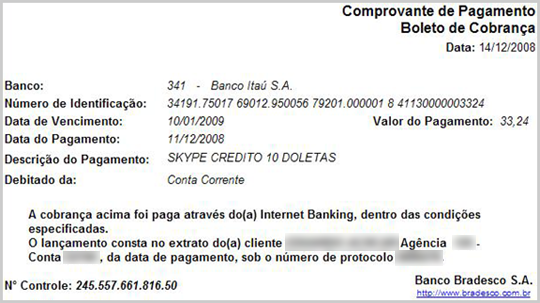
Caso opte por efetuar o pagamento num banco ou numa loja, não se esqueça de imprimir o talão de pagamento Boleto e levá-lo consigo quando for pagar.
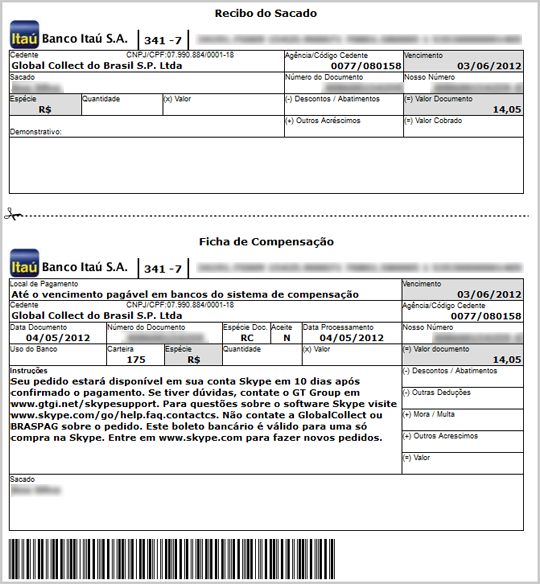
Importante: Se efetuar o pagamento no site do seu banco, não se esqueça de introduzir o número único de referência de pagamento (o número longo na parte superior do talão de pagamento) quando o estiver a efetuar. O Skype utilize esse número para associar o pagamento à encomenda. Cada Boleto Bancário só pode ser usado para uma compra no Skype.
Como devo proceder para pagar com Boleto Bancário usando Skype Manager?
Para pagar com Boleto Bancário usando Skype Manager:
Se já tiver pago produtos Skype com o Skype Manager, não necessitará de introduzir novamente o endereço de faturação da sua empresa.
Não se esqueça: o pagamento será efetuado na moeda local, o que poderá dar origem a comissões cambiais.
Poderá também alterar o endereço de faturação da sua empresa no canto superior direito, clicando em Alterar detalhes.
- Inicie sessão no Skype Manager.
- Selecione o produto Skype que pretende comprar.
- Introduza os dados do endereço de faturação da sua empresa. Terá de selecionar Brasil como país de faturação. Clique em Seguinte.
- Selecione Boleto Bancário como o seu método de pagamento.
- Leia e aceite os termos de Serviço do GT Group e depois clique em Seguinte.
- Confirme o montante a pagar, incluindo o correspondente ao ICMS local.
- Clique em Seguinte.
- Introduza o número de identificação da sua empresa (CNPJ) se não o tiver já feito e, em seguida, clique em Seguinte.
- Efetue o pagamento num banco, numa loja ou online, no site do seu banco. Se estiver a pagar num banco ou numa loja, não se esqueça de imprimir o talão de pagamento do Boleto e levá-lo consigo quando for pagar. Cada Boleto Bancário só pode ser usado para uma compra no Skype.
Um recibo de pagamento boleto Bancário expira?
Sim, cada talão de pagamento do Boleto está associado a uma data de expiração, indicada no canto superior direito do recibo. Tem 30 dias para pagar a encomenda. Recomendamos que efetue o pagamento o mais rapidamente possível. Se a sua encomenda não tiver sido entregue, contacte o banco e mencione que o pagamento tem de ser efetuado logo que possível.
Para obter ajuda e apoio em matéria de pagamentos, contacte o Apoio ao cliente do GT Group*.
*O Skype não é responsável pelo conteúdo de sites externos.